Parametry osvětlovacích těles a jejich zdrojů světla můžete změnit při definování osvětlovacího tělesa v Editoru rodin nebo při změně osvětlovacího tělesa v modelu budovy.
| Parametr | Popis |
|---|---|
| Elektrické – osvětlení | |
| Vypočítat součinitele využití (výchozí) | Hodnota používaná v aplikaci Revit MEP k označení, že Součinitel využití bude vypočítán pro osvětlovací těleso automaticky. V projektu můžete toto výchozí chování změnit tak, že změníte vlastnosti instance. |
| Součinitel využití (výchozí) | Tuto hodnotu aplikace Revit MEP používá k definování efektivnosti osvětlovacího tělesa při přenosu světelné energie do pracovní roviny v konkrétní oblasti. Tato hodnota uvádí procentní množství lumenů, které dosáhnou pracovní roviny po ztrátě světla způsobené účinností přenosu světla osvětlovacího tělesa, rozměry místnosti a schopností povrchů místností odrážet světlo. Pokud vyberete možnost Vypočítat součinitele využití (výchozí), bude tento parametr určen pouze ke čtení. Pokud zrušíte zaškrtnutí políčka Vypočítat součinitele využití (výchozí), můžete zadat hodnotu v rozmezí 0 až 1, nebo zadat vzorec. V rodině tento parametr definuje výchozí hodnotu pro osvětlovací těleso. V projektu můžete změnit výchozí hodnotu ve vlastnostech instance. |
| Elektrické – zatížení | |
| Zdánlivé zatížení | Hodnota, kterou aplikace Revit MEP používá k definování skutečného a reakčního výkonu použitého tělesem. Chcete-li určit Zdánlivé zatížení, vynásobte hodnoty zdánlivého proudu a napětí. Tento parametr se měří ve voltampérech (VA). |
| Rozměry: tyto parametry neovlivňují rendrované obrázky. | |
| Velikost symbolu zdroje světla | Velikost symbolu, který představuje zdroj světla v 2D a 3D pohledech a rozprostírá se od hranice Vyzařovat z tvaru směrem ven. Předpokládejme například, že definujete zdroj světla pomocí možnosti Vyzařovat z tvaru nastavené na hodnotu Kružnice a možnosti Vyzařovat z průměru kružnice nastavené na průměr 500 mm. Jestliže zadáte symbol zdroje světla o velikosti 200 mm, zobrazí aplikace Revit v 2D pohledu symbol, který má 900 mm v průměru (200+500+200). Tento parametr je k dispozici v případě, že je možnost Vyzařovat z tvaru nastavena na hodnotu Kružnice nebo Obdélník. (Viz část Definování geometrie zdroje světla.) Tento parametr neovlivňuje světlo v rendrovaném obrázku. |
| Délka symbolu zdroje světla | Délka symbolu, který představuje reflektor ve 2D a 3D pohledech, rozprostírající se od reflektoru dále. Tento parametr je k dispozici v případě, že je možnost Rozptýlení světla nastavena na hodnotu Reflektor. Tento parametr neovlivňuje světlo v rendrovaném obrázku. 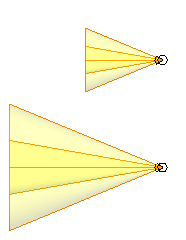 Reflektory s různou délkou symbolu zdroje světla (půdorysný pohled) |
| Identifikační data | |
| Klíčová poznámka | Klíčová poznámka osvětlovacího tělesa. Zadejte text, nebo klikněte na tlačítko |
| Model | Číslo modelu nebo kód je přiřazen k osvětlovacímu tělesu výrobcem nebo prodejcem. |
| Výrobce | Název výrobce osvětlovacího tělesa. |
| Komentáře k typu | Uživatelem definované komentáře nebo jiné informace o tomto typu rodiny osvětlovacího tělesa. |
| Adresa URL | Adresa URL webové stránky výrobce nebo prodejce. |
| Popis | Popis osvětlovacího tělesa. |
| Kód sestavy | Kód sestavy Uniformat osvětlovacího tělesa. Viz část Kódy sestav Uniformat. |
| Cena | Cena osvětlovacího tělesa. |
| Elektrické: tyto parametry neovlivňují rendrované obrázky. | |
| Napětí předřadníku | Napětí vyžadované pro provoz předřadníku. Předřadník je elektrické zařízení, které poskytuje počáteční napětí a omezuje proud tak, aby vyhovoval provozu lampy. (Tyto informace využívá aplikace Revit MEP.) |
| Počet kolíků předřadníku | Počet drátů v elektrickém obvodu. Zadejte hodnotu 1, 2 nebo 3. (Tyto informace využívá aplikace Revit MEP.) |
| Svítidlo | Počet a typ žárovek použitých v osvětlovacím tělese. (Tyto informace jsou užitečné pro výkazy.) |
| Komentáře k příkonu | Uživatelem definované informace o požadavcích na výkon osvětlovacího tělesa. |
| Fotometrie: následující parametry ovlivňují rendrované obrázky. Hodnoty parametrů můžete získat o výrobce zdroje světla. Podívejte se na web výrobce. | |
| Soubor fotometrické sítě | Soubor IES, který definuje světlo vydávané zdrojem světla. Tento parametr je k dispozici v případě, že je možnost Distribuce světla nastavena na hodnotu Fotometrická síť. Soubor určete kliknutím na sloupec Hodnota a následným kliknutím na tlačítko Poznámka: Aplikace Revit neudržuje odkaz na soubor IES. Při změně nebo aktualizaci souboru IES na disku je třeba také aktualizovat tento parametr a nastavit jej na novou verzi souboru.
|
| Úhel sklonu reflektoru | Úhel, který udává sklon zdroje světla pro nasměrování světla. Zadejte hodnotu v rozmezí od 0 do 160. Tento parametr je k dispozici v případě, že je možnost Rozptýlení světla nastavena na hodnotu Reflektor nebo Fotometrická síť. |
| Úhel pole reflektoru | Úhel, pod nímž intenzita světla dosáhne 10 % nejvyšší hodnoty. Zadejte hodnotu v rozmezí od 0 do 160. Tento parametr je k dispozici v případě, že je možnost Rozptýlení světla nastavena na hodnotu Reflektor. |
| Úhel paprsku reflektoru | Úhel, pod nímž intenzita světla dosáhne 50 % maximální intenzity. Tento parametr je k dispozici v případě, že je možnost Rozptýlení světla nastavena na hodnotu Reflektor. |
| Faktor světelné ztráty | Hodnota, která slouží k výpočtu množství světla ztraceného z důvodu faktorů okolního prostředí, například kvůli prachu a okolní teplotě. Kliknutím do pole Hodnota zobrazte dialog Faktor světelné ztráty. |
| Počáteční intenzita | Jas světla před snížením nebo změnou kvality světla faktory okolního prostředí. Kliknutím do pole Hodnota zobrazte dialog Počáteční intenzita. |
| Počáteční barva | Barva světla předtím, než je ovlivněna barevnými filtry a faktory okolního prostředí. Kliknutím do pole Hodnota zobrazte dialog Počáteční barva. |
| Vyzařovat z průměru kružnice | Průměr zdroje světla, který vydává světlo v rendrovaném obrázku. Tento parametr je k dispozici v případě, že je možnost Vyzařovat z tvaru nastavena na hodnotu Kružnice. |
| Vyzařovat ze šířky obdélníku | Šířka obdélníku, který představuje zdroj světla v rendrovaném obrázku. Tento parametr je k dispozici v případě, že je možnost Vyzařovat z tvaru nastavena na hodnotu Obdélník. |
| Vyzařovat z délky obdélníku | Délka obdélníku, který představuje zdroj světla v rendrovaném obrázku. Tento parametr je k dispozici v případě, že je možnost Vyzařovat z tvaru nastavena na hodnotu Obdélník. |
| Vyzařovat z délky úsečky | Délka úsečky, která představuje zdroj světla v rendrovaném obrázku. Tento parametr je k dispozici v případě, že je možnost Vyzařovat z tvaru nastavena na hodnotu Úsečka. |
| Tvar vyzařování viditelný v rendrování | Zvolte tuto možnost, pokud chcete učinit tvar světla viditelný ve formě svíticího povrchu, je-li kamera (3D pohledu) zacílena přímo na zdroj světla. Tento parametr je k dispozici v případě, že je možnost Vyzařovat z tvaru nastavena na hodnotu Obdélník nebo Kružnice. Kromě nastavení tohoto parametru je třeba při definování nastavení rendrování vybrat také možnost Měkké stíny v dialogovém okně Nastavení kvality rendrování. Viz část Definování vlastní kvality rendrování a Nastavení kvality rendrování. Tip: Pokud je možnost Vyzařovat z tvaru nastavena na hodnotu Bod nebo Úsečka, nezobrazí se zdroj světla v rendrovaných obrázcích jako svíticí povrch. Chcete-li v rendrovaných obrázcích zobrazit zdroj světla, použijte tenký obdélníkový nebo malý kruhový tvar.
|
| Posun teploty barvy u ztlumeného svítidla | Určete, zda se má barva a intenzita ztlumeného zdroje světla měnit podle předdefinovaných křivek. Světlo žárovky například při ztlumení zežloutne. Vyberte možnost Křivka žárovkového svítidla nebo nic. Chcete-li vidět efekt tohoto parametru, musíte v modelu budovy ztlumit osvětlení. Viz část Ztlumení světel. |
| Barevný filtr | Barva použitá ke změně světla vydávaného zdrojem světla. Klikněte ve sloupci Hodnota. V dialogu Barva vyberte požadovanou barvu a klikněte na tlačítko OK. |